Ubuntu18.04 + NVidia显卡 + Anaconda3 + Tensorflow-GPU 安装、配置、测试 (无需手动安装CUDA)
其中其决定作用的是这篇文章 https://www.pugetsystems.com/labs/hpc/Install-TensorFlow-with-GPU-Support-the-Easy-Way-on-Ubuntu-18-04-without-installing-CUDA-1170/
注意兼容版本:https://devtalk.nvidia.com/default/topic/1047898/cuda-setup-and-installation/cuda-10-1-tensorflow-1-13/2
1-安装显卡驱动
在终端执行如下命令,建议先切换到国内源,如huaweicloud mirrors。
sudo apt purge nvidia*
ubuntu-drivers devices # 可以看到显卡等设备,和推荐的驱动
sudo ubuntu-drivers autoinstall # 安装推荐驱动,通常是最新版
如果通过ubuntu-drivers devices看不到NVidia显卡,则添加
sudo add-apt-repository ppa:graphics-drivers
sudo apt-get update
安装完后,重启系统, 启动后,在图形界面运行Nvidia X Server Settings,可以看到显卡情况,如下图。
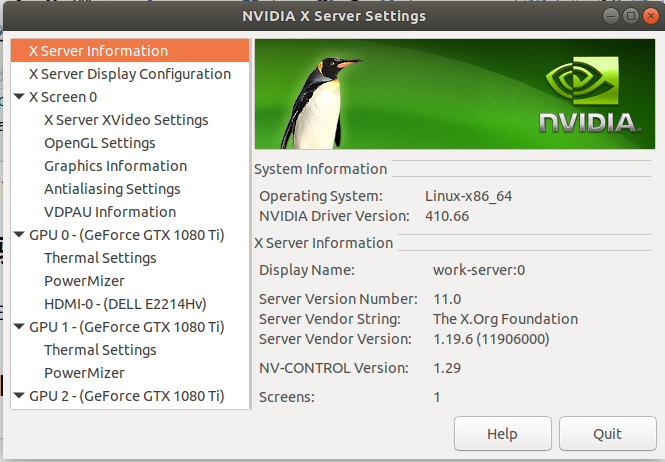
2-安装Anaconda+Tensorflow-GPU
安装 Anaconda
bash Anaconda3-5.3.0-Linux-x86_64.sh # make sure append the Anaconda executable directory to your PATH environment variable in .bashrc
source ~/.bashrc
python --version # to show the python version
装之前,推荐切换到国内源:
anaconda的源改为国内镜像, 配置文件是~/.condarc
conda config --add channels https://mirrors.tuna.tsinghua.edu.cn/anaconda/pkgs/free/
conda config --add channels https://mirrors.tuna.tsinghua.edu.cn/anaconda/pkgs/main/
conda config --add channels https://mirrors.tuna.tsinghua.edu.cn/anaconda/cloud/conda-forge/
conda config --set show_channel_urls yes
pip源改为国内镜像, 配置文件是~/.pip/pip.conf, 该后的文件内容如下:
[global]
index-url = https://pypi.tuna.tsinghua.edu.cn/simple/
[install]
trusted-host=https://pypi.tuna.tsinghua.edu.cn
update conda
conda update conda -y
conda update anaconda -y
conda update python -y
conda update --all -y
安装tensorflow
conda create --name tf-gpu # Create a Python "virtual environment" for TensorFlow using conda
conda activate tf-gpu # 注意运行此命令后,命令行开头的提示变为(tf-gpu) user@computer:~$,表示tf-gpu环境处于激活状态
# 后面的命令,都在tf-gpu环境下执行,我保留了命令行的提示,以示区别
(tf-gpu) user@computer:~$ conda install tensorflow-gpu -y # install TensorFlow with GPU acceleration and all of the dependencies.
为Tensorflow环境创建Jupyter Notebook Kernel
(tf-gpu) user@computer:~$ conda install ipykernel -y
(tf-gpu) user@computer:~$ conda install jupyter
(tf-gpu) user@computer:~$ python -m ipykernel install --user --name tf-gpu --display-name "TensorFlow-GPU"
安装keras
(tf-gpu) user@computer:~$ conda install keras -y
3-测试安装结果
用Keras 例程(Keras内部会用到Tensorflow)
打开Jupyter Notebook
jupyter notebook
创建新笔记: New下拉菜单 -> 选择TensorFlow-GPU
输入如下测试代码,并运行:
# Import dependencies
import keras
from keras.datasets import mnist
from keras.models import Sequential
from keras.layers import Dense, Dropout
from keras.layers import Flatten, MaxPooling2D, Conv2D
from keras.callbacks import TensorBoard # Load and process the MNIST data
# 推荐先下载mnist.npz到目录~/.keras/datasets/
(X_train,y_train), (X_test, y_test) = mnist.load_data(path="mnist.npz")
X_train = X_train.reshape(60000,28,28,1).astype('float32')
X_test = X_test.reshape(10000,28,28,1).astype('float32')
X_train /= 255
X_test /= 255
n_classes = 10
y_train = keras.utils.to_categorical(y_train, n_classes)
y_test = keras.utils.to_categorical(y_test, n_classes) # Create the LeNet-5 neural network architecture
model = Sequential()
model.add(Conv2D(32, kernel_size=(3,3), activation='relu', input_shape=(28,28,1)) )
model.add(Conv2D(64, kernel_size=(3,3), activation='relu'))
model.add(MaxPooling2D(pool_size=(2,2)))
model.add(Dropout(0.25))
model.add(Flatten())
model.add(Dense(128, activation='relu'))
model.add(Dropout(0.5))
model.add(Dense(n_classes, activation='softmax')) # Compile the model
model.compile(loss='categorical_crossentropy', optimizer='adam', metrics=['accuracy']) # Set log data to feed to TensorBoard for visual analysis
tensor_board = TensorBoard('./logs/LeNet-MNIST-1') # Train the model
model.fit(X_train, y_train, batch_size=128, epochs=15, verbose=1,
validation_data=(X_test,y_test), callbacks=[tensor_board])
运行完后查看误差曲线
(tf-gpu) dbk@i9:~$ tensorboard --logdir=./logs --port 6006
效果如下图

Ubuntu18.04 + NVidia显卡 + Anaconda3 + Tensorflow-GPU 安装、配置、测试 (无需手动安装CUDA)的更多相关文章
- Ubuntu18.04 NVIDIA显卡驱动 安装大全
离线安装NVIDIA显卡驱动 费了一天的劲,走了好多的坑,最主要的原因是gcc版本的问题,一定要用最新版本的gcc!!! 1)官网下载显卡驱动 2)apt 下载gcc包及其依赖包,可用apt-cach ...
- Ubuntu16.04 Nvidia显卡驱动简明安装指南
简单得整理了一下Ubuntu16.04 Nvidia显卡驱动的安装步骤: 查看当前系统显卡参数: sudo lspci | grep -i nvidia 删除之前的驱动: sudo apt-get - ...
- Hadoop2.2集群安装配置-Spark集群安装部署
配置安装Hadoop2.2.0 部署spark 1.0的流程 一.环境描写叙述 本实验在一台Windows7-64下安装Vmware.在Vmware里安装两虚拟机分别例如以下 主机名spark1(19 ...
- 从subversion开始(svn安装配置全过程(+全套安装文件与配置文件))…..
从subversion开始(svn安装配置全过程(+全套安装文件与配置文件))-.. 博客分类: 工具使用 SVNsubversion配置管理Apache应用服务器 </div> 花了一 ...
- MySQL 5.7.33 超级详细下载安装配置测试教程(可以安装成功版)
目录 1.引言及注意事项 (1) 引言: (2) 注意: 2.MySQL下载 3.配置环境变量 4.配置my.ini文件(重点) 5.安装MySQL(重点) 6.设置密码 7.测试MySQL是否安装成 ...
- (解决某些疑难杂症)Ubuntu16.04 + NVIDIA显卡驱动 + cuda10 + cudnn 安装教程
一.NVIDIA显卡驱动 打开终端,输入: sudo nautilus 在新打开的文件夹中,进入以下路径(不要用命令行): 左下角点计算机,lib,modules 这时会有几个文件夹,对每个文件夹都进 ...
- Ubuntu 14.04 Nvidia显卡驱动手动安装及设置
更换主板修复grub 引导后,无法从Nvidia进入系统(光标闪烁), 可能是显卡驱动出了问题. 1. 进入BIOS设置, 从集成显卡进入系统 将显示器连接到集显的VGI口, 并在BIOS中设置用 ...
- Ubuntu 14.04 Nvidia显卡驱动安装及设置
更换主板修复grub 引导后,无法从Nvidia进入系统(光标闪烁), 可能是显卡驱动出了问题. 1. 进入BIOS设置, 从集成显卡进入系统 将显示器连接到集显的VGI口, 并在BIOS中设置用集显 ...
- nginx安装配置+清缓存模块安装
经过一段时间的使用,发现nginx在并发与负载能力方面确实优于apache,现在已经将大部分站点从apache转到了nginx了.以下是nginx的一些简单的安装配置. 环境 操作系统:CentOS. ...
随机推荐
- 重新手写一个Vue
该版把上一次的数据修改就更新全部页面改为了局部更新,相比于上一版的在数据绑定上不是简单的一个监听set再全部更新,具体见下文. 总体流程 仍然是根据自己理解来实现的绑定,相较于上一版的数据更新就全部刷 ...
- odoo中Controller
一:Controller 一般通过继承的形式来创建controller类,继承自odoo.http.Controller. 以route装饰器来装饰定义的方法,提供url路由访问路径: class M ...
- Apache ActiveMQ(cve-2015-5254)
影响版本 Apache ActiveMQ 5.13.0之前5.x版本中存在安全漏洞 复现 使用工具执行命令 工具地址 https://github.com/matthiaskaiser/jmet/re ...
- 手写Pascal解释器(一)
目录 一.编写解释器的动机 二.part1 三.part2 四.part3 一.编写解释器的动机 学习了Vue之后,我发现对字符串的处理对于编写一个程序框架来说是非常重要的,就拿Vue来说,我们使用该 ...
- 计算机网络part2——物理层
物理层概述 1.物理层基本概念 物理层解决如何在连接各种计算机的传输媒体上传输数据比特流,而不是指具体的传输媒体. 主要任务:确定与传输媒体接口有关的一些特性 特性: 机械特性 电气特性 功能特性 规 ...
- badboy如何录制jmetet脚本
网盘下载: https://pan.baidu.com/s/1mTOEeE47tmk29_wndID3iw 傻瓜式安装即可, 内附教程 1. 打开Badboy, 新建一个文件 2. 输入要录制的网址 ...
- SpringCloud升级之路2020.0.x版-11.Log4j2 监控相关
本系列代码地址:https://github.com/HashZhang/spring-cloud-scaffold/tree/master/spring-cloud-iiford Log4j2 异步 ...
- Openresty Lua协程调度机制
写在前面 OpenResty(后面简称:OR)是一个基于Nginx和Lua的高性能Web平台,它内部集成大量的Lua API以及第三方模块,可以利用它快速搭建支持高并发.极具动态性和扩展性的Web应用 ...
- Java HashSet和TreeSet【笔记】
Java HashSet和TreeSet[笔记] PS:HashSet.TreeSet 两个类是在 Map 的基础上组装起来的类 HashSet 类注释 1.底层实现基于 HashMap,所以迭代时不 ...
- 001 PCI Express体系结构(一)
一 .PCI总线的基本知识 PCI总线作为处理器系统的局部总线,主要目的是为了连接外部设备,而不是作为处理器的系统总线连接Cache和主存储器.但是PCI总线.系统总线和处理器体系结构之间依然存在着紧 ...
